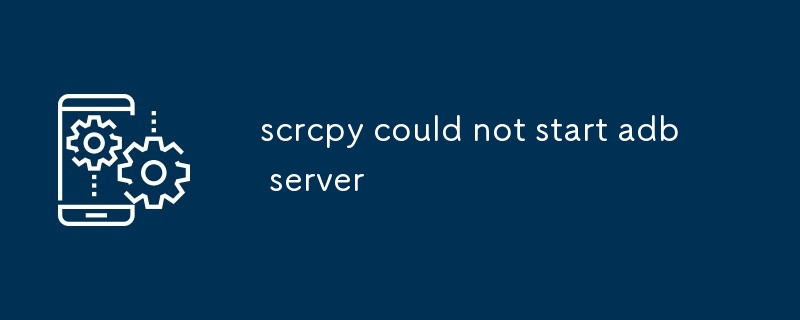この記事では、scrcpy 経由で Android デバイスに接続するときに発生するエラー「scrcpy が adb サーバーを開始できませんでした」について説明します。 ADB サーバーの再起動と有効化、

エラー「scrcpy が adb サーバーを開始できませんでした」の解決方法など、問題を解決するためのトラブルシューティングのヒントが提供されます。 Android デバイスに接続するとき?
Android デバイスに接続するときに「scrcpy が adb サーバーを開始できませんでした」というエラーを解決するには、次の手順を試してください:
-
ADB サーバーを再起動します:
-
adb kill-server コマンドを実行して、Android Debug Bridge (ADB) サーバーのすべてのインスタンスを閉じます。
- 次の方法で ADB サーバーを再起動します。
adb start-server コマンドを実行しています。
-
Android デバイスで USB デバッグを有効にします:
- Android デバイスで、次の手順に進みます。 [設定] > [開発者向けオプション。
- 開発者向けオプションが表示されない場合は、[設定] > [開発者向けオプション] に移動します。 [電話について] をクリックし、[ビルド番号] フィールドを 7 回タップします。
- 開発者向けオプションで、USB デバッグを有効にします。
-
最新の ADB ドライバーをインストールします:
- Android SDK Web サイトからオペレーティング システム用の最新の ADB ドライバーをダウンロードしてインストールします。
-
別の USB ケーブル:
- 別の USB ケーブルを使用してデバイスをコンピュータに接続してみてください。
-
scrcpy を再インストールします:
- scrcpy がすでにコンピュータにインストールされている場合は、アンインストールします。
- scrcpy の Web サイトから、オペレーティング システム用の最新バージョンの scrcpy をダウンロードしてインストールします。
scrcpy 使用時の「scrcpy は adb サーバーを開始できませんでした」エラーの最も一般的な原因は何ですか?
「scrcpy は adb を開始できませんでした」の最も一般的な原因は何ですか? scrcpy 使用時の「server」エラーは次のとおりです:
- ADB サーバーが実行されていないか、応答していません。
- USB デバッグが Android デバイスで有効になっていません。
- 古いまたは ADB ドライバーが欠落しています。
- USB ケーブルの欠陥または緩み。
- scrcpy ソフトウェアのインストールに関する問題。
「」をトラブルシューティングして修正する具体的な方法はありますか? 「scrcpy は adb サーバーを開始できませんでした」エラーが別のプラットフォームで発生しますか?
「scrcpy は adb サーバーを開始できませんでした」エラーのトラブルシューティング手順と修正方法は、使用しているプラットフォームによって若干異なる場合があります。
Windows:
- Android SDK Web サイトから ADB ドライバーがインストールされていることを確認してください。
- コマンド
adb kill-server を使用して ADB サーバーを再起動してみてください。 adb start-server.
macOS:
-
brew install android-platform-toolsを実行して、Homebrew を使用して Android Debug Bridge (ADB) パッケージをインストールします。
- M1 または M2 チップを搭載した Mac を使用している場合は、ADB を実行するために Rosetta 2 変換層をインストールする必要がある場合があります。
Linux:
- パッケージ マネージャー (たとえば、Debian ベースのシステムの場合は
sudo apt install adb) を使用して ADB パッケージをインストールします。
- 次のコマンドを実行して、ユーザーを
adb グループに追加したことを確認してください。 sudo usermod -a -G adb $USER.
以上がscrcpy が adb サーバーを起動できませんでしたの詳細内容です。詳細については、PHP 中国語 Web サイトの他の関連記事を参照してください。